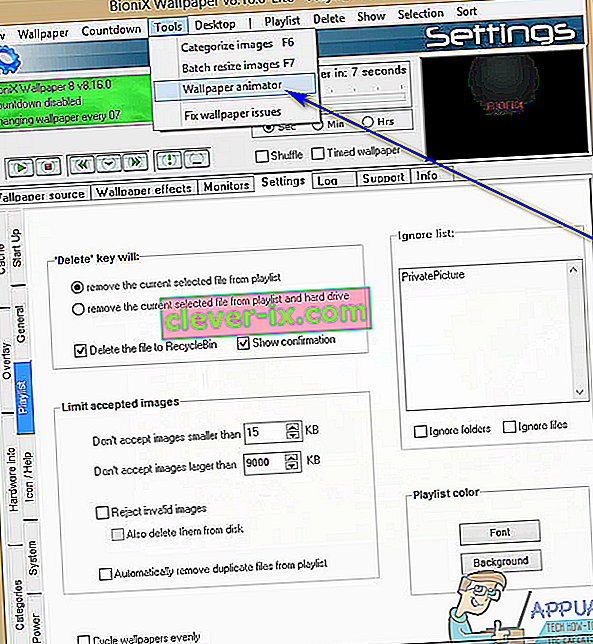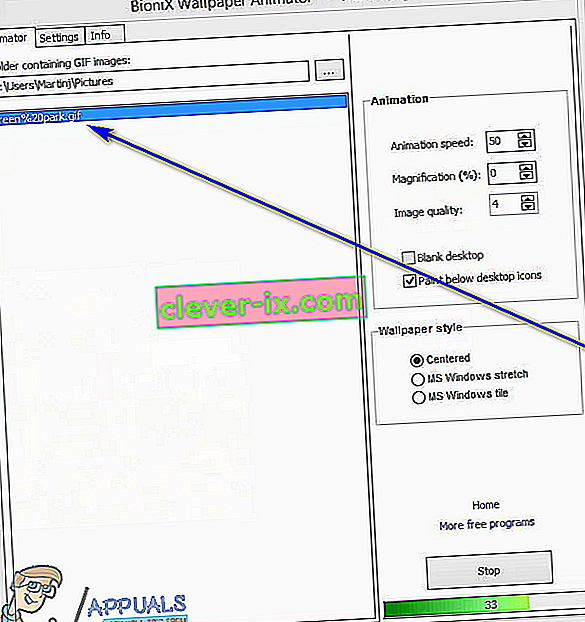V računalniku z operacijskim sistemom Windows je ozadje ali ozadje slika, ki jo vidite v ozadju namizja. Ozadje po lastni izbiri je le ena izmed številnih možnosti prilagajanja, ki jih Windows ponuja svojim uporabnikom. Uporabniki lahko v kateri koli različici operacijskega sistema Windows za ozadje namizja nastavijo poljubne slikovne datoteke, če so slike v oblikah, ki jih podpira Windows. Na žalost pa so GIF-ji povsem druga zgodba. GIF (Graphics Interchange Format) je bitna oblika slike, ki omogoča slikovne datoteke brez izgub, ki lahko shranjujejo tako statične kot animirane slike.
Operacijski sistem Windows še nikoli ni mogel nastaviti GIF-ov (ali videoposnetkov) kot ozadja namizja. To dejstvo ostaja resnično tudi po izdaji sistema Windows 10, saj podobno kot njegovi predhodniki najnovejša in največja ponovitev sistema Windows ne more nastaviti GIF-ov kot ozadja namizja. Tudi če Windows 10 poveste, naj datoteko GIF nastavi za ozadje namizja, bo preprosto postavil en okvir iz animiranega GIF za ozadje namizja (to bo po naravi prvi okvir animacije).
Windows 10 ne more pretvoriti GIF-jev v namizja - vsaj ne samostojno. Obstaja kar nekaj programov, združljivih z Windows 10, s katerimi lahko predvajate animirane GIF-je kot ozadje namizja računalnika. Absolutna krema pridelka pri takšnih aplikacijah sta BioniX Animated Wallpaper in Stardock DeskScapes. Če želite nastaviti GIF kot ozadje namizja v računalniku z operacijskim sistemom Windows 10, lahko to storite tako:
Uporaba animiranega ozadja BioniX
Najprej morate vedeti, da je animirano ozadje BioniX odlično pri obračanju GIF-jev manjše velikosti (običajno GIF-ov, ki ne bodo zasedli celotnega namizja), če pa GIF velikosti celotnega zaslona spremenite v ozadje namizja , program lahko na koncu prikaže ozadje nad ikonami na namizju. Morda je najpomembnejša značilnost Animiranih ozadij BioniX dejstvo, da je brezplačna - z izbiro programa in njegovo uporabo ne boste stali ničesar. Če želite nastaviti GIF kot ozadje namizja v računalniku z operacijskim sistemom Windows 10, ki uporablja animirano ozadje BioniX, morate:
- Pojdite sem in prenesite paket Desktop Switch Switcher , ki vsebuje program GIF Wallpaper Animator , iz razdelka Prenos na spletni strani.
- Ko je namestitveni paket za program uspešno prenesen, se pomaknite do mesta, kjer ste ga shranili, in dvokliknite nanj, da ga zaženete.
- Za namestitev aplikacije pojdite skozi čarovnik za namestitev, ki sledi navodilom na zaslonu.
- Ko je program nameščen, ga zaženite.
- Ko vstopite v program, kliknite Orodja > Animator za ozadje .
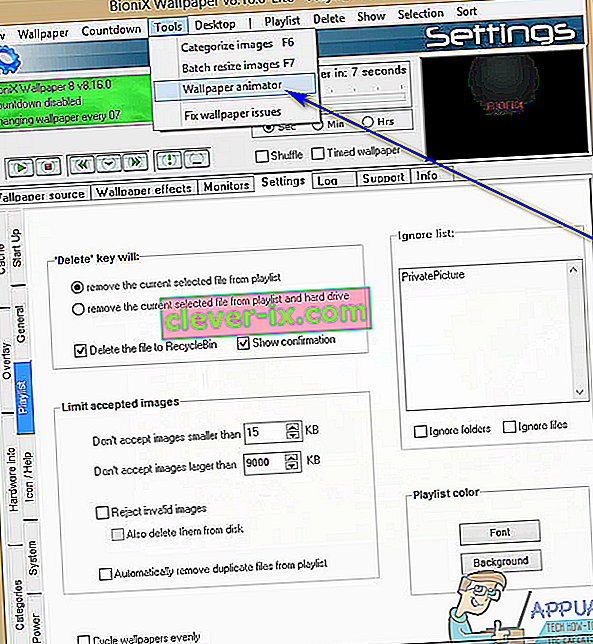
- Aplikacijo usmerite v mapo, v kateri je animirana datoteka GIF, ki jo želite spremeniti v ozadje namizja.
- Na seznamu datotek GIF, ki se prikaže na levi, kliknite datoteko GIF, za katero želite, da jo aplikacija nastavi kot ozadje namizja, da jo izberete.
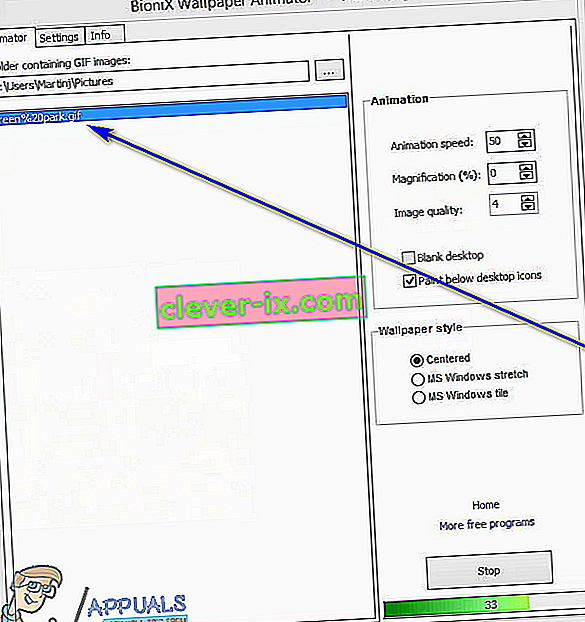
- Takoj ko to storite, bo datoteka GIF nastavljena kot ozadje vašega namizja. Funkcije, kot so hitrost predvajanja, kakovost in povečava, lahko prilagodite v oknu animatorja za ozadje , lahko pa se odločite tudi, kje na namizju je animirana datoteka GIF.
Ko končate z njimi, zmanjšajte okno animatorja za ozadje in glavno aplikacijo, oba pa izgineta v območju za obvestila v opravilni vrstici, kjer se bodo še naprej izvajala v ozadju. Če želite spremeniti ozadje, preprosto odprite okno animatorja ozadja, tako da v opravilni vrstici kliknete ikono rdečega zmaja. 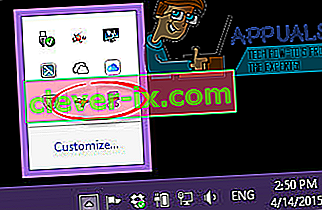
Uporaba Stardock DeskScapes
Stardock DeskScapes je plačana, a veliko bolj izpopolnjena in prefinjena alternativa BioniX Animated Wallpaper. Pretvorba GIF-jev v ozadja je le ena od številnih funkcij, ki jih ponuja BioniX Animated Wallpaper, toda Stardock DeskScapes je zasnovan posebej za pretvorbo datotek GIF v ozadja namizja, zato je na več različnih načinov boljši v primerjavi z njimi njegovemu nasprotovanju. Stardock DeskScapes je veliko močnejše orodje za to delo.
Če menite, da je pretvorba GIF-jev v ozadja prizadevanje, za katero je vredno plačati, vas bo Stardock DeskScapes stal 10 USD. Kljub temu ne boste slepili ničesar - Stardock DeskScapes ponuja tudi brezplačno 30-dnevno preskusno obdobje, tako da bodo potencialne stranke lahko natančno izvedele, za kaj gre v programu Stardock DeskScapes, in se odločile, ali bodo za to pripravljene zapraviti hladne denarce. .